win10微软拼音输入法怎么恢复默认设置 win10怎样把微软拼音还原成原来的输入法
更新时间:2024-02-23 10:14:24作者:run
在win10系统中,微软拼音输入法是一款常用的输入法工具,但有时候我们可能会对其进行一些设置操作导致输入法功能出现问题,此时我们需要将输入法恢复到默认设置。那么win10微软拼音输入法怎么恢复默认设置呢?接下来我们将详细介绍win10怎样把微软拼音还原成原来的输入法的操作步骤。
win10输入法恢复默认设置方法:
1、在菜单中点击【输入法设置】。
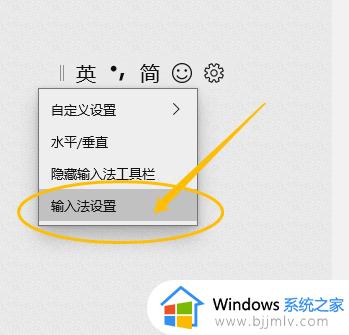
2、在设置页面点击“常规”选项。
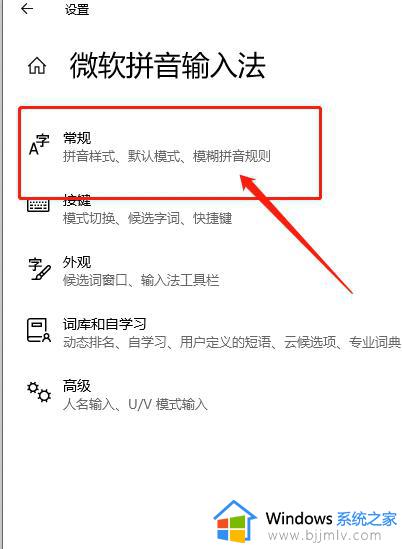
3、在还原输入法默认设置专区中点击“还原”按钮。
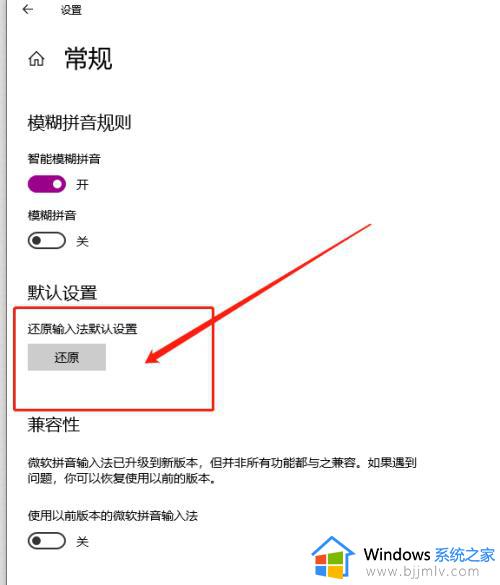
4、点击确认框的【还原】按钮即可还原输入法默认设置。
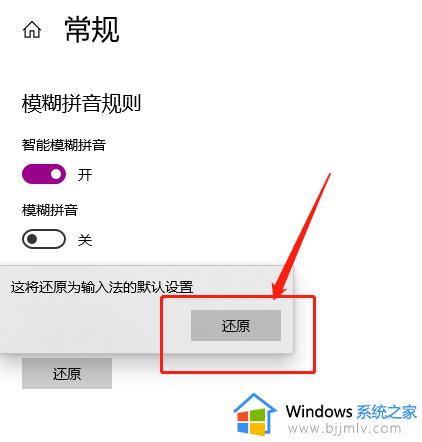
以上就是win10怎样把微软拼音还原成原来的输入法的全部内容,有需要的用户就可以根据小编的步骤进行操作了,希望能够对大家有所帮助。
win10微软拼音输入法怎么恢复默认设置 win10怎样把微软拼音还原成原来的输入法相关教程
- win10微软拼音输入法怎么恢复默认设置 win10微软输入法恢复默认设置步骤
- win10微软拼音怎么删除 win10怎样删除微软拼音输入法
- win10怎么把微软拼音输入法删除 win10系统如何删除微软拼音输入法
- win10自带输入法怎么打出特殊符号 win10微软拼音输入法如何输入特殊符号
- win10怎样设置默认输入法 win10怎么设置系统默认输入法
- win10卸载微软输入法的步骤 win10微软输入法怎么卸载
- win10微软输入法怎么卸载 win10怎么删除微软输入法
- win10删除微软输入法怎么操作 win10如何删除微软输入法
- win10怎么卸载微软输入法 win10微软输入法如何卸载
- win10怎么删除微软输入法 win10微软输入法如何卸载
- win10如何看是否激活成功?怎么看win10是否激活状态
- win10怎么调语言设置 win10语言设置教程
- win10如何开启数据执行保护模式 win10怎么打开数据执行保护功能
- windows10怎么改文件属性 win10如何修改文件属性
- win10网络适配器驱动未检测到怎么办 win10未检测网络适配器的驱动程序处理方法
- win10的快速启动关闭设置方法 win10系统的快速启动怎么关闭
win10系统教程推荐
- 1 windows10怎么改名字 如何更改Windows10用户名
- 2 win10如何扩大c盘容量 win10怎么扩大c盘空间
- 3 windows10怎么改壁纸 更改win10桌面背景的步骤
- 4 win10显示扬声器未接入设备怎么办 win10电脑显示扬声器未接入处理方法
- 5 win10新建文件夹不见了怎么办 win10系统新建文件夹没有处理方法
- 6 windows10怎么不让电脑锁屏 win10系统如何彻底关掉自动锁屏
- 7 win10无线投屏搜索不到电视怎么办 win10无线投屏搜索不到电视如何处理
- 8 win10怎么备份磁盘的所有东西?win10如何备份磁盘文件数据
- 9 win10怎么把麦克风声音调大 win10如何把麦克风音量调大
- 10 win10看硬盘信息怎么查询 win10在哪里看硬盘信息
win10系统推荐